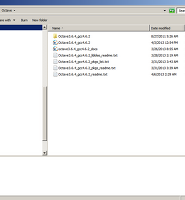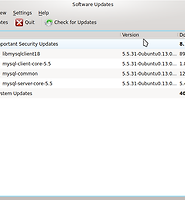| 일 | 월 | 화 | 수 | 목 | 금 | 토 |
|---|---|---|---|---|---|---|
| 1 | 2 | 3 | 4 | |||
| 5 | 6 | 7 | 8 | 9 | 10 | 11 |
| 12 | 13 | 14 | 15 | 16 | 17 | 18 |
| 19 | 20 | 21 | 22 | 23 | 24 | 25 |
| 26 | 27 | 28 | 29 | 30 | 31 |
- 창평
- spss
- Histogram
- 지리지
- categorical variable
- 선형회귀분석
- 독사방여기요
- 단군
- 풍백
- 한서
- 태그를 입력해 주세요.
- 고구려
- ANOVA
- 히스토그램
- 통계
- 기자조선
- repeated measures ANOVA
- 우분투
- 신라
- 패수
- 후한서
- 통계학
- 유주
- t test
- 기자
- post hoc test
- R
- 한서지리지
- linear regression
- 낙랑군
- Today
- Total
獨斷論
Kubuntu 13.04 설치 방법 본문
Kubuntu 13.04가 배포되었다.
Ubuntu는 unity라는게 별로 맘에 안들어서 Kubuntu 13.04를 설치인스톨하여 보았다.
1) ISO를 다운받아서 DVD에 굽기
아래 사이트에 가서 각자가 원하는 것을 내려받는다. gnome이 좋으면 우분투를, kde가 좋으면 쿠분투를, lxde가 좋으면 루분투를 받는다. xfce가 좋으면 주분투라는 것도 있으니 다운받아 쓰면 된다.
내려받기 파일 정하여야 하는데
자신의 컴퓨터가 32bit면 32bit용을 내려받는데 i386, i586, x86등으로 적혀 있고
자신의 컴퓨터가 64bit이면 64bit용을 내려받는데 대개 x64 또는 x86_64로 적혀 있으니 각자 알아서 정한다.
다 내려 받았으면 이제 DVD를 이용할 것인지 usb를 이용할 것인지 결정하고
DVD를 이용할거면 https://help.ubuntu.com/community/BurningIsoHowto에 가서 알아보면 된다.
현재 windows에서 DVD를 굽는다면 windows 7 자체에 DVD를 굽는 기능이 있으니 윈도우익스플로러에서 마우스 오른쪽버튼을 클릭하면 DVD굽기 기능이 있다.
USB를 이용할거면 https://help.ubuntu.com/community/Installation/FromUSBStick에 가서 알아보면 되는데 windows 사용자는 http://www.linuxliveusb.com/en/download를 이용하면 된다.
2) 설치시작
우선 부팅순서를 정해야 하는데
CMOS setup에 들어가서 부팅 순서를 Optical drive와 usb hdd의 부팅 우선순위를 Internal hdd보다 높게 놓아야지 설치미디어로 부팅할수 있다. CMOS setup으로 들어가는 방법은 컴퓨터 기종에 따라 다른데 대개 부팅하려고 할때 F2를 누르거나 del을 누르면 된다. 각자 컴퓨터 사용설명서를 찾아보기 바란다.
부팅미디어(DVD나 USB)를 넣고 컴퓨터를 키면 아래와 같은 화면이 표시되는데 Kubuntu를 설치할 것인지 아니면 설치하지 않고 사용해볼것인지 묻는 것이다.
여기서는 "Install Kubuntu"를 선택하여 사용해보지 않고 직접 설치한다. 설치언어를 바꾸고 싶으면 English로 된것을 클릭해서 한국말로 바꾸면 된다. 굳이 바꾸지 안하도 나중에 한글입력소프트웨어를 따로 설치하면 한글을 쓰는데는 무리가 없다. 이걸 지금 한글로 할지 영어로 할지는 본인의 취향에 따라 선택하면 된다.
Install Kubuntu를 클릭하면 아래와 같은 화면이 나타나는데
Flash, mp3, wi=fi같은것을 이용하고 싶으면 "Install this third-party software"를 클릭하여 체크한다.
설치하는동안 우분터 서버로부터 최신파일을 다운받아 설치하고 싶다면 "Download updates while installing"을 체크한다. 만약 본인의 인터넷속도가 별로 안좋다면 이걸 체크하고 설치할때 시간이 매우 오래걸리므로 체크하지 않고 설치하는 것이 더 좋다.
continue를 클릭한다.
자신의 하드디스크를 어떻게 쓸것인지 정하는 것인데 초보자의 경우는 맨 위에 Guided - use entire disk를 클릭한다.
Install Now를 클릭하면 설치가 시작된다.
이제 쿠분투 파일을 계속 하드디스크에 복사해가면서 필요한 설정을 하게 된다.
여기서 자신이 속한 곳의 시간대를 설정하한다. 마우스로 지도에서 자신이 있는 곳을 클릭하면 자동으로 시간대가 설정된다. 인터넷이 연결되어 있다면 자동으로 자신이 속한 시간대가 뜰 것이므로 변경할 필요는 없다.
continue를 클릭한다.
자신 컴퓨터의 자판을 설정하는 화면이다. 자동으로 자신의 자판을 보여주므로 설정할 필요는 없으나 간혹 잘못나왔을 경우에는 알맞게 설정한 후에 continue를 클릭한다.
여기서는 쿠분투를 사용할 사용자의 이름, 아이디, 비밀번호, 컴퓨터이름 등을 설정하는 곳이다.
Your name에는 자신의 이름을 써 넣고
Pick a username은 컴퓨터로그인아이디를 써 넣고
Choose a password에는 비밀번호를 써 넣고
Your computer's name에는 컴퓨터 이름을 써 넣는다.
컴퓨터를 켜고 사용자마다 달리 로그인하고 싶다면 Require my password to log in으로 설정하고
그냥 로그인과정없이 사용하고 싶다면 Log in automatically로 설정한다.
continue를 누르면 설치가 계속된다.
설치하는 과정을 보여주는 것이다.
좀 기다려야 하는데 앞서 Download updates while installing을 설정해 놓았다면 인터넷 사정에 따라 아주 오래걸릴수도 있다.
설치가 다되면 이런 화면이 나타나는데 Restart Now를 클릭한다.
그러면 컴퓨터가 저절로 다시 시작하는데 간혹 컴퓨터가 꺼졌다가 다시 부팅할때 DVD나 USB를 뽑지 않으면 설치를 처음부터 하는 경우가 있으니 Restart Now를 클릭하고 컴퓨터가 꺼지고 다시 부팅하려고 하면 DVD나 USB를 뽑는다.
다시부팅하면 위와 같은 화면이 나타나는데 username을 클릭하고 비밀번호를 입력후 엔터를 치면 쿠분투를 쓸수있게된다.
로그인후에 꼭 update를 해야 한다.